电脑重装系统如何备份驱动
- 分类:电脑教程 回答于: 2022年11月25日 14:58:28
日常使用电脑办公,如果硬件和驱动不匹配、不兼容,势必会给工作造成影响,这种情况大多是出现在重装系统之后,想必很多小伙伴都有遇到过。鉴于此,小编建议大家自行备份电脑驱动,在出现故障的时候可以重新安装驱动,以备不时之需。

视频教程:
图文教程:
方法一、在命令提示符中备份驱动程序
你可以使用DISM(部署镜像服务和管理)工具备份驱动程序。
这是一个内置于Windows 8及以后版本的Windows系统的命令工具,它经常被用来扫描和修复Windows图像。当然,也可以用来备份驱动。
1、在你的本地磁盘驱动器(D:)或其他未安装Windows 10的驱动器中创建一个新文件夹,将其重命名为Drivers Backup。
2、在Windows开始菜单搜索栏输入cmd,选择以管理员身份运行命令提示符,点击 "是"。
3、在黑底白字的界面中,输入或复制粘贴以下命令,按下回车键。
dism /online /export-driver /destination: "D:\Drivers Backup"
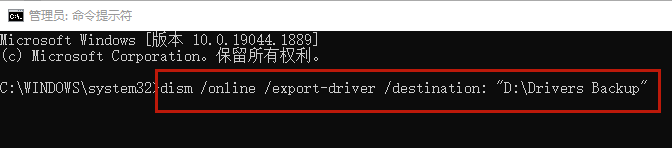
注意:如果你是在本地磁盘驱动器(E:)中创建了名为 "Drivers Backup "的文件夹,那就应该输入命令行dism /online /export-driver /destination: "E:\Drivers Backup"
4、当这个过程完成后,你会看到一句操作完成的提示。
5、现在你可以去Drivers Backup文件夹查看所有驱动程序的备份。
方法二、在Powershell中备份驱动程序
你也可以在Powershell中备份驱动程序,这是一个类似命令提示符的工具。
1、在你的本地磁盘驱动器(D:)或其他未安装Windows 10的驱动器中创建一个新文件夹,将其重命名为Drivers Backup。
2、在Windows开始菜单搜索栏输入powershell。选择以管理员身份运行Windows Powershell,点击“是”。
3、在蓝底白字的界面中,输入或复制粘贴以下命令,按下回车键。
Export-WindowsDriver -Online -Destination "D:\Drivers Backup"
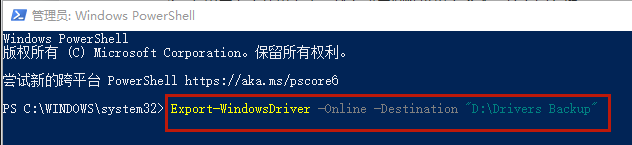
注意:如果你是在本地磁盘驱动器(E:)中创建了名为 "Drivers Backup "的文件夹,那就应该输入命令行Export-WindowsDriver -Online -Destination "E:\Drivers Backup"
4、等待该过程完成,就可以进入Drivers Backup文件夹查看所有驱动程序的备份。
方法三、在设备管理器恢复驱动程序备份
在设备管理器中,你可以手动逐一恢复驱动程序备份
1、右键单击开始按钮,选择设备管理器。
2、右键单击你想恢复驱动程序备份的设备,选择“更新驱动程序”。
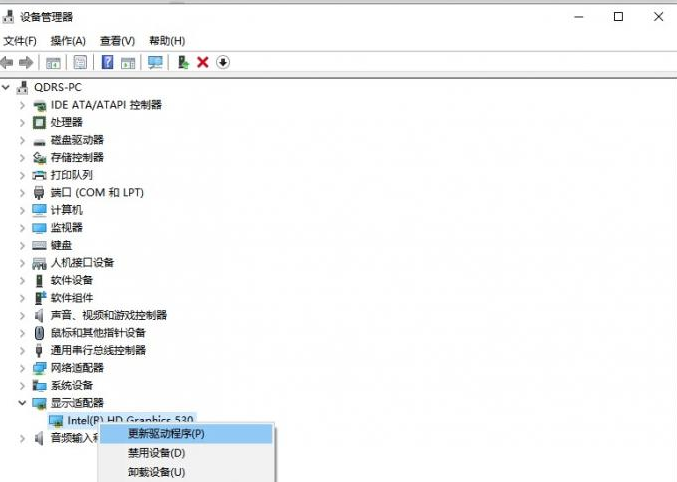
3、选择“浏览我的电脑以查找驱动程序”。
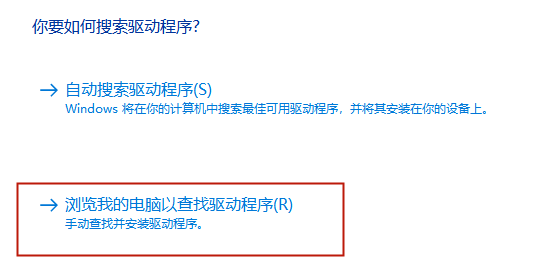
4、点击“浏览”,找到你的Drivers Backup文件夹。勾选 "包括子文件夹"旁边的小方框,点击下一步。
5、Windows将开始搜索Drivers Backup文件夹并恢复该设备的驱动程序。
6、过程完成后关闭窗口。
以上就是电脑重装系统如何备份驱动的全部内容啦,希望以上内容可以帮到大家,更多精彩内容尽在小白一键重装系统!
 有用
26
有用
26


 小白系统
小白系统


猜您喜欢
- 什么电脑重装系统可以装 Win11..2022/07/29
- 重装系统 Win11 后没有浏览器怎么找出..2022/07/06
- 电脑显卡怎么拆2021/06/03
- 两台电脑如何共享文件2021/06/08
- win10控制面板怎么调出来2021/06/05
- 电脑开不了机怎么重装系统..2021/06/15
相关推荐
- win7桌面图标不见了怎么办2021/05/29
- 使用小白装机工具提示:检测到系统安装..2022/07/22
- win11桌面图标怎么随意摆放2022/03/31
- win10护眼模式怎么打开2021/08/31
- win11抖音怎么下载2022/04/28
- 装了非正版系统如何重装原版系统..2022/08/05

















